
Samson Garrison
0
1523
152
Si alguna vez ha querido probar distribuciones de Linux como Ubuntu, debe haber notado que puede usar una unidad USB para crear un "USB en vivo" de arranque. Básicamente, esto significa que no tiene que instalar la distribución en su sistema, y simplemente puede iniciarla desde el Live USB y probarla. Si le gusta la distribución, simplemente puede instalarla desde el propio USB. El proceso para hacerlo es fácil y se puede hacer en cualquier Mac (y PC con Windows). Entonces, si se está preguntando cómo crear un USB en vivo y arrancar en Linux USB en vivo en Mac, a continuación se explica cómo hacerlo:
Crear un USB de arranque en vivo para distribuciones de Linux
Para iniciar en vivo en Linux en Mac, primero tendrá que crear un Live USB para la distribución que desee. Estamos demostrando esto usando Ubuntu 14.10 "Yakkety Yak", en un MacBook Air con la última versión de macOS Sierra. Puede descargar Ubuntu desde el sitio web oficial de forma gratuita. Una vez que haya hecho eso, puede continuar con esta guía. Asegúrese de tener a mano una unidad USB con al menos 8 GB de capacidad.
Nota: Esta unidad USB se formateará y se borrarán todos los datos que contenga. Asegúrese de realizar una copia de seguridad de los datos importantes que pueda tener en esta unidad USB.
Para crear un USB de arranque en vivo para Ubuntu en macOS, solo siga los pasos a continuación:
1. Descargue UNetbootin e instálelo en su Mac. Una vez que hayas hecho esto, inicia la aplicación, y haga clic en el botón de radio junto a "Imagen de disco".
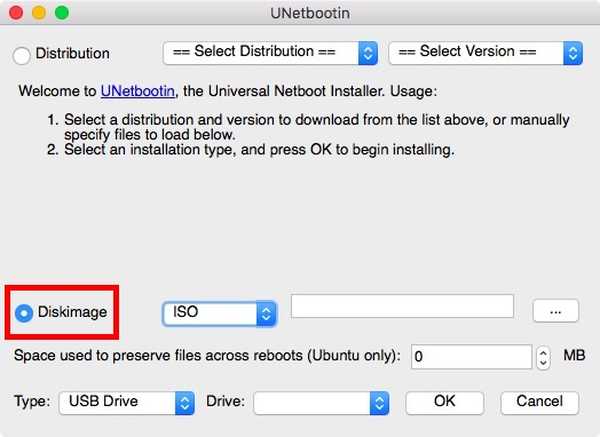
2. Haga clic en el botón etiquetado con "...", y seleccione el archivo ISO descargaste del sitio web de Ubuntu.
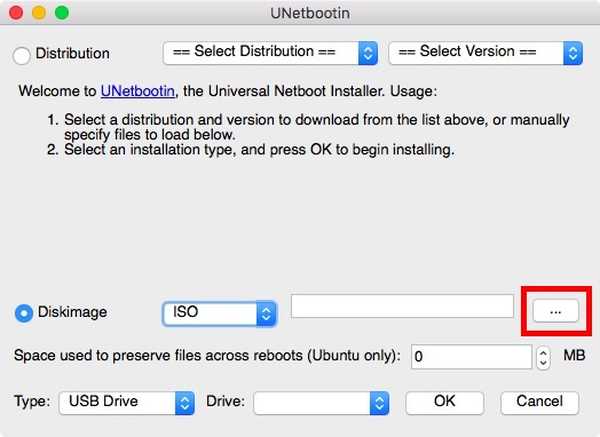
3. Ahora, conecte la unidad USB que quieres usar como Live USB, Terminal de lanzamiento, y escriba "Lista diskutil". Verifique el "identificador" de su unidad USB.
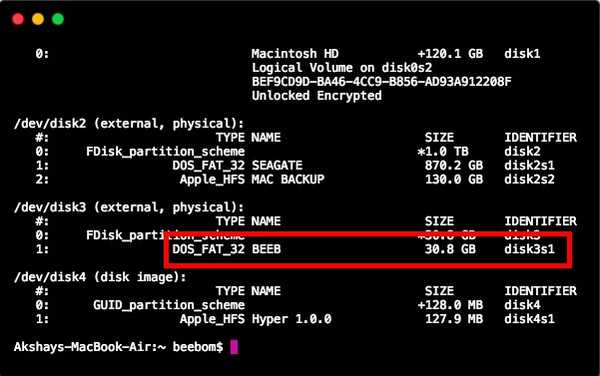
4. En UNetbootin, seleccione este identificador en el menú desplegable que dice "Manejar".
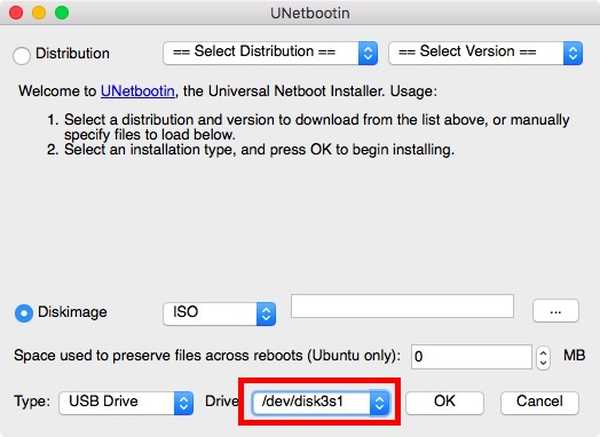
Nota: Asegúrese de haber elegido el identificador para su unidad USB, ya que la unidad elegida estará formateada.
5. Una vez que esté seguro de haber seleccionado la unidad correcta, simplemente haga clic en "Aceptar".
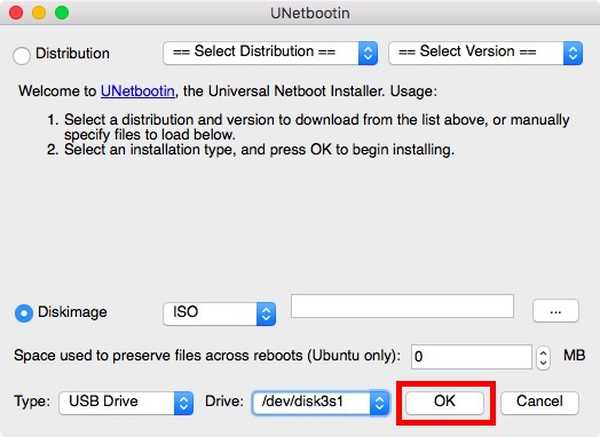
UNetbootin ahora funcionará a través de un par de pasos y creará un Live USB de arranque que puede usar para iniciar Linux en su Mac.
Nota: De forma predeterminada, cuando cierra una sesión en vivo, se eliminan los cambios que realice. Entonces, si instala aplicaciones y crea documentos en Ubuntu mientras está en modo Live, no estarán disponibles la próxima vez que encienda el sistema operativo con su Live USB. Si desea que los cambios que haya realizado persistan entre reinicios, puede hacerlo estableciendo un valor en "espacio utilizado para preservar archivos entre reinicios (solo Ubuntu)".
Live Boot Linux en Mac
Ahora que se ha creado Live USB, veamos cómo podemos iniciarlo usando Administrador de inicio de Mac. Si no sabe cómo abrir Startup Manager en Mac, solo siga los pasos que se detallan a continuación:
1. Mantenga el USB en vivo enchufado a tu Mac y apágalo. Luego, presione el botón de encendido y presione y mantenga el "opción" clave, hasta llegar a "Administrador de inicio".
2. Aquí verá todas las unidades desde las que se puede iniciar su Mac, incluido el "Macintosh HD" que contiene macOS Sierra. Lo más probable es que solo tenga dos opciones disponibles, una de las cuales será "Macintosh HD" y otra será la unidad USB Linux denominada "Windows o EFI". Usa los cursores para resaltar la unidad de Linux, y presione "Regresar / Entrar".
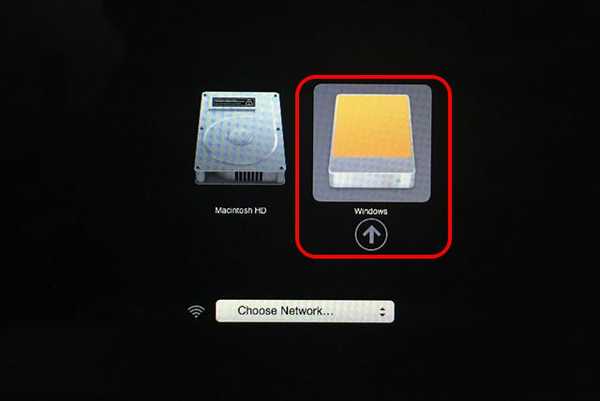
Su Mac ahora usará la unidad USB de arranque para arrancar en Ubuntu. Cuando veas un pantalla azul con algunas opciones, elija la que dice "Probar Ubuntu sin instalar"Y presione"Regresar / Entrar". Tu Mac se iniciará en Ubuntu.
VEA TAMBIÉN: 10 deben tener aplicaciones de Linux que debe instalar
Arranque fácilmente en Live Linux en una Mac
Puede usar este método para iniciar su Mac desde un disco USB en vivo de una distribución de Linux. Usar Live Sessions es excelente si no tiene que instalar el sistema operativo en su disco duro o SSD; y, macOS permanecerá a salvo de cualquier cosa que haga en el sistema operativo Live. Si desea reiniciar en macOS Sierra, simplemente apague la sesión en vivo e inicie su Mac presionando el botón de encendido.
Como siempre, si tiene alguna consulta, siéntase libre de preguntar y háganos saber sus pensamientos sobre el uso de unidades USB Live para iniciar en distribuciones de Linux, en la sección de comentarios a continuación.















